Auf dem C-Laufwerk oder einer externen Festplatte können Sie den "$recycle.bin" Ordner finden. Was ist der Ordner $recycle.bin auf Festplatte? Kann man diesen Ordner löschen? Viele Benutzer möchten diesen Ordner löschen, um den Speicherplatz zu schaffen, befürchten sie aber, dass dies zu schwerwiegenden Problemen führen wird.
Auf dieser Seite geben wir Ihnen eine detaillierte Einführung in den Ordner $recycle.bin und Sie können auch mit der Anleitung unten die Daten aus Papierkorb wiederherstellen. Lass uns anfangen.
Was ist der $RECYCLE.BIN Ordner auf dem Computer?
Der $recycl.bin Ordner ist ein wichtiger versteckter Systemordner, der normalerweise im Stammverzeichnis eines bestimmten Laufwerks einer internen oder externen Festplatte gespeichert wird. $recycle.bin ist der Verknüpfungsordner des Systempapierkorbs auf jeder Festplatte, der zum Speichern der von der Festplatte gelöschten Datei oder des Ordners verwendet wird. Es ist nützlich, um versehentlich gelöschte Dateien aus dem Papierkorb unter Windows 10/8/7 wiederherzustellen.
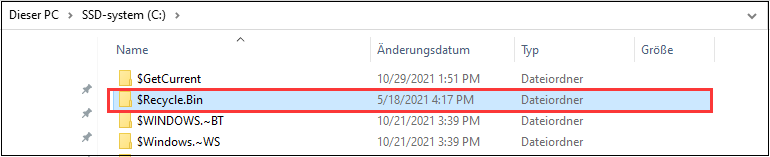
Ist der Ordner $RECYCLE.BIN ein Virus?
Der Ordner $recycle.bin ist ein normaler Systemordner, der kein Virus ist. Sie müssen es nicht löschen. Wenn Sie es nicht anzeigen möchten, können Sie in der Ordneroption "Geschützte Betriebssystemdateien ausblenden" aktivieren.
Wo ist der Ordner $RECYCLE.BIN unter Windows 10?
$recycle.bin ist standardmäßig ein versteckter Systemordner und befindet sich im Stammverzeichnis jeder Partition. Sie müssen Ihren Computer dazu bringen, die versteckten Dateien anzuzeigen, bevor Sie sie sehen können.
So zeigen Sie den versteckten Ordner $RECYCLE.BIN im Windows Explorer an
Schritt 1. Drücken Sie die Tasten Win + E, um den Datei-Explorer auf Ihrem Computer zu öffnen. Klicken Sie in der oberen Symbolleiste auf die Registerkarte "Ansicht".
Schritt 2. Wählen Sie „Optionen“ und klicken Sie auf „Ordner- und Suchoption ändern“.
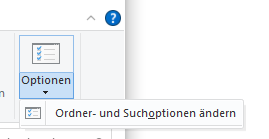
Schritt 3. Klicken Sie auf die Registerkarte „Ansicht“. Scrollen Sie nach unten, um unter „Erweiterte Einstellungen“ die Option „Ausgeblendete Dateien, Ordner und Laufwerke anzeigen“ zu aktivieren. Deaktivieren Sie dann „Geschützte Betriebssystemdateien ausblenden (empfohlen)“.
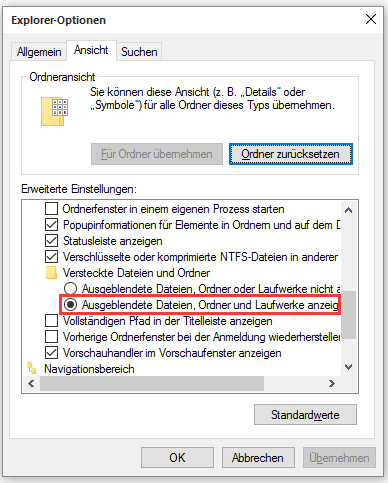
Schritt 4. Klicken Sie auf „Übernehmen“ und „OK“, um die Änderungen beizubehalten. Dann werden alle mit +H- und +S-Attributen markierten Ordner/Dateien im Papierkorb angezeigt.
Nach diesen Einstellungen lautet der Speicherort des Ordners $recycle.bin C:\$RECYCLE.BIN oder D:\$RECYCLE.BIN usw.
Kann ich den $RECYCLE.BIN Ordner löschen?
Die $recycle.bin ist ein systemgeschützter Ordner. Sie können den gesamten "$Recycle.Bin" Ordners entfernen, wenn Sie ein Administrator sind, oder über eine Linux-LiveCD, aber Windows erstellt ihn automatisch neu, sobald Sie weitere Dateien auf demselben Laufwerk löschen. Es kann also nicht gelöscht werden.
Wenn Sie feststellen, dass der $recycle.bin Ordner auf einer bestimmten Festplatte viel Speicherplatz beansprucht, müssen sich zu viele gelöschte Dateien im Papierkorb befinden.
Sie können den $recycle.bin Ordner öffnen, auf Papierkorb klicken, die unerwünschten Dateien auswählen und sie aus dem Papierkorb löschen, um Speicherplatz freizugeben.
- Hinweis:
- Nachdem Sie Dateien aus dem Papierkorb gelöscht haben, können Sie die Daten auf Ihrem Computer nicht finden und wiederherstellen, es sei denn, Sie verwenden eine professionelle Datenwiederherstellungssoftware. Denken Sie also zweimal nach, bevor Sie die Schaltfläche „Löschen“ drücken.
Eine andere Möglichkeit, die Größe vom $recycle.bin Ordner zu reduzieren, besteht darin, zu den Eigenschaften Ihres Papierkorbs zu gehen und „Dateien sofort löschen (nicht in den Papierkorb verschieben)“ auszuwählen.
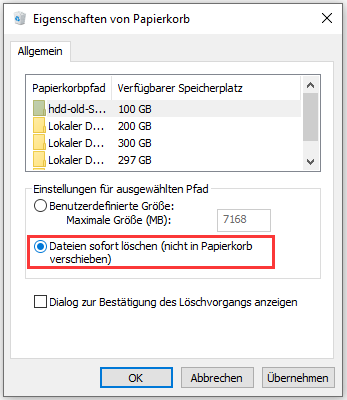
Gelöschte Dateien aus dem RECYCLE.BIN Ordner wiederherstellen
Wenn Sie eine Datei aus dem Papierkorb löschen, wird sie dauerhaft von Ihrem Computer gelöscht. Wenn Sie Dateien aus dem Recycle.Bin Ordner in einem beliebigen Laufwerk löschen, verschwinden die Dateien auf die gleiche Weise und Sie können sie nicht finden.
Was ist, wenn Sie versehentlich aus dem Papierkorb gelöschte Dateien wiederherstellen wollen, können Sie Ihre Daten trotzdem wiederherstellen? Wie es geht? Ärgern Sie sich nicht. Sie können EaseUS Data Recovery Wizard verwenden, ein erstklassiges Dateiwiederherstellungstool auf der ganzen Welt, um verlorene Fotos, Videos, Dokumente, E-Mails oder andere Hunderte von Dateiformaten einfach wiederherzustellen.
EaseUS-Datenrettungssoftware
- Stellen Sie Dateien von formatierten Festplatten, geleerten Papierkörben, Speicherkarten, Flash-Laufwerken, Digitalkameras und Camcordern wieder her
- Unterstützt der Datenwiederherstellung für plötzliches Löschen, Formatieren, Festplattenbeschädigung, Virenbefall, Systemabsturz usw.
- Stellen Sie verlorene Daten unter Windows 10/8.1/8/7/Vista/XP und Windows Server 2019 - 2003 wieder her
- Sie können gelöschte Dateien von einem Mac wiederherstellen.
Lesen Sie die Schritte unten, mit der Sie die Daten aus Papierkorb wiederherstellen können:
Schritt 1. Starten Sie zuerst das Programm und wählen Sie die Festplatte, in der die Dateien gelöscht sind. Dann klicken Sie auf „Scan“.

Schritt 2. Nach dem Scan werden alle Dateien im Verzeichnis auf der linken Seiten aufgelistet. Sie können auf „Filter“ > „Papierkorb“, um alle gelöschten Daten anzuzeigen. Dann schauen Sie im Verzeichnisbaum und betrachten Sie die Dateien in der Vorschau. Falls Ihre gewünschten Dateien nicht auffindbar sind, suchen Sie den Dateinamen in der Suchleiste und „RAW“ Ordner.

Schritt 3. Klicken Sie auf „Wiederherstellen“. Sie sollten alle wiederhergestellten Dateien auf einer anderen Festplatte speichern, um die gelöschten Daten nicht doch noch versehentlich zu Überschreiben.

Das Fazit
Dieses Tutorial befasst sich mit allen Kernproblemen des $recycle.bin Ordners , einschließlich des Ordners $recycle.bin, ist der Ordner $recycle.bin ein Virus und können Sie den $recycle.bin Ordner löschen.
Der Papierkorb bewahrt alle vorübergehend gelöschten Dateien oder Ordner auf, sodass Sie versehentlich gelöschte Daten aus Papierkorb wiederherstellen können. Sie können den Papierkorb auf viele Arten leeren, um mehr freien Speicherplatz zu erhalten. Stellen Sie jedoch vor dem Bereinigen des Papierkorbs oder des $recycle.bin Ordners sicher, dass die Dateien unbrauchbar sind. Wenn Sie den Papierkorb mit wichtigen Daten geleert haben, hören Sie sofort auf, Ihren Computer zu benutzen, und wenden Sie das EaseUS-Dateiwiederherstellungstool an, um Dateien effizient abzurufen.
Häufig gestellte Fragen
1. Was ist der "RECYCLE.BIN"-Ordner?
Der "RECYCLE.BIN"-Ordner ist ein versteckter Ordner auf Windows-Computern, der gelöschte Dateien und Ordner enthält. Wenn Sie eine Datei oder einen Ordner löschen, wird er/sie in den "RECYCLE.BIN"-Ordner verschoben, anstatt endgültig gelöscht zu werden.
2. Kann ich den "RECYCLE.BIN"-Ordner löschen?
Ja, Sie können den "RECYCLE.BIN"-Ordner löschen, aber es wird empfohlen, ihn nicht zu löschen, da er wichtige gelöschte Dateien und Ordner enthält. Wenn Sie den "RECYCLE.BIN"-Ordner löschen, werden alle gelöschten Dateien und Ordner endgültig entfernt. Wenn Sie Platz auf Ihrer Festplatte freigeben möchten, können Sie den Inhalt des "RECYCLE.BIN"-Ordners leeren, indem Sie mit der rechten Maustaste darauf klicken und "Leeren" auswählen.
3. Wie kann ich den "RECYCLE.BIN"-Ordner öffnen?
Der "RECYCLE.BIN"-Ordner ist ein versteckter Ordner, der standardmäßig nicht sichtbar ist. Um ihn zu öffnen, können Sie den Datei-Explorer öffnen und in der Adressleiste "%appdata%" eingeben, gefolgt von einem Klick auf "Enter". Navigieren Sie dann zu "Microsoft" -> "Windows" -> "RECYCLE.BIN", um den Ordner zu öffnen.
4. Wie kann ich gelöschte Dateien und Ordner aus dem "RECYCLE.BIN"-Ordner wiederherstellen?
Um gelöschte Dateien oder Ordner aus dem "RECYCLE.BIN"-Ordner wiederherzustellen, können Sie den Ordner öffnen, die Datei oder den Ordner auswählen, die Sie wiederherstellen möchten, und dann auf "Wiederherstellen" klicken. Alternativ können Sie die Datei oder den Ordner aus dem "RECYCLE.BIN"-Ordner ziehen und an die gewünschte Stelle im Datei-Explorer fallen lassen.
5. Wie kann ich die Größe des "RECYCLE.BIN"-Ordners verwalten?
Um die Größe des "RECYCLE.BIN"-Ordners zu verwalten, können Sie den Inhalt des Ordners leeren, indem Sie mit der rechten Maustaste darauf klicken und "Leeren" auswählen. Sie können auch die Größe des "RECYCLE.BIN"-Ordners beschränken, indem Sie in den Ordneroptionen die maximale Größe festlegen, die der Ordner einnehmen kann.
War der Artikel hilfreich?
Maria ist begeistert über fast allen IT-Themen. Ihr Fokus liegt auf der Datenrettung, der Festplattenverwaltung, Backup & Wiederherstellen und den Multimedien. Diese Artikel umfassen die professionellen Testberichte und Lösungen.
Weitere Artikel & Tipps:
-
Unterschiede zwischen CHKDSK / F und CHKDSK / R
![author icon]() Mako | 21.05.2025, 16:23
Mako | 21.05.2025, 16:23 -
Gelöst: Toshiba externe Festplatte lässt sich nicht öffnen/erkennen
![author icon]() Mako | 21.05.2025, 16:23
Mako | 21.05.2025, 16:23 -
Microsoft Flight Simulator kostenloser Download (Vollversion herunterladen)
![author icon]() Maria | 21.05.2025, 16:23
Maria | 21.05.2025, 16:23 -
4 Methoden: Word-Dokument bleibt immer hängen [2025]
![author icon]() Mako | 21.05.2025, 16:23
Mako | 21.05.2025, 16:23